Cara mengatasi printer tidak bisa ngeprint merupakan hal yang penting untuk diketahui. Anda dapat melakukan pengaturan dengan mudah pada printer agar dapat dimanfaatkan dengan baik. Ada banyak masalah yang mungkin terjadi pada perangkat juga.
Cara Mengatasi Printer Tidak Bisa Ngeprint Mudah
Printer menjadi salah satu dari banyaknya perangkat yang orang gunakan dalam berbagai macam kepentingan. Apalagi untuk aktivitas di sekolah dan kantor. Anda pastinya harus mencetak tulisan di atas kertas. Dengan begitu, sedikit pusing jika ada yang rusak.
Cara mengatasi tinta tidak bisa ngeprint: Cek printer
Langkah mudah yang dapat Anda gunakan untuk mengatasi kerusakan adalah mengecek pada bagian printer. Cara ini merupakan hal yang penting untuk dilakukan. Anda harus memeriksa kondisi printer karena sering ada masalah.
Pastikan kalau sudah tidak ada masalah pada komputer jauh lebih dulu. Percuma saja jika Anda terus melakukan troubleshoot pada komputer tetapi kerusakannya berasal dari printer. Perhatikan dengan baik dan pastikan kalau mesin masih berfungsi dengan baik.
Printer harus ready
Anda harus memastikan kalau printer dalam keadaan ready untuk cara mengatasi printer tidak bisa ngeprint. Cek saja pada LED indicator untuk melihat apakah printer dalam keadaan menyala. Anda dapat mengecek dan menyalakan printer lebih dulu.
Selain itu, Anda dapat melakukan pengecekan lainnya dengan memastikan dari LED indicator yang tidak berkedip. Biasanya, lampu ini akan berkedip jika menemukan masalah tertentu pada bagian dalam komponen printer atau juga kekurangan kertas untuk print.
Untuk kode kedipan yang ada dalam lampu ini, Anda dapat pelajari dalam buku manual yang diberikan. Hal ini penting dalam cara mengatasi. Berikan solusi sesuai dengan kerusakan yang terjadi menurut kode LED.
Penting halnya untuk mengecek semua sambungan kabel yang tersambung. Jangan asal menyalakan karena dapat menyebabkan kerugian jika melakukan kesalahan. Cari orang yang memang mengerti untuk jenis kabel yang harus disambungkan.
Tambahkan kertas
Anda dapat menggunakan langkah selanjutnya dalam cara mengatasi printer tidak bisa ngeprint yang mudah. Tambahkan kertas dalam tempat yang disediakan sehingga dapat mencetak dengan mudah. Jangan memberikan kertas secukupnya saja untuk banyak print-an.
Biasanya, akan ada perintah untuk memasukkan kertas dari printer. Anda akan mendapatkan pesan out of paper untuk mendeteksi ada atau tidaknya kertas. Jika muncul pesan tersebut, langsung saja tambahkan kertas untuk mengeprint. Pastikan sudah masuk je dalam lubang.
Cek tinta dan catridge
Langkah selanjutnya yang dapat Anda lakukan dalam cara ini adalah memeriksa bagian tinta dan juga catridge. Anda harus memastikan bahwa tinta yang digunakan dalam keadaan baik. Jangan sampai tinta sudah mengeras.
Hal ini juga dapat diketahui dengan melihat langsung ke bagian indikator. Printer tidak dapat bergerak sesuai seharusnya jika tidak ada tinta. Anda harus menambahkan tinta dengan warna yang dibutuhkan juga. Pastikan memilih dengan baik agar tidak mengalami kerugian.
Jika sudah mengecek pada bagian tinta, Anda juga perlu cek catridge untuk cara mengatasi printer tidak bisa ngeprint. Biasanya, ada berbagai macam sisa tinta di catridge yang sudah menggumpal. Hal ini membuat printer tidak dapat mencetak dengan baik.
Anda dapat menggunakan langkah sederhana jika benar seperti itu. Langsung saja lepas catridge tersebut dan juga rendam di air hangat. Tidak harus menggunakan banyak air karena dapat membuat catridge jadi rusak. Rendam saja bagian bawah catridge untuk digunakan.
Hapus antrian printer
Cara selanjutnya adalah menghapus antrian printer. Langkah ini penting untuk dilakukan agar tidak ada masalah dalam mencetak dokumen. Langsung saja cek di komputer dan tekan ikon tanda panah ke atas.
Tanda panah ini ada di taskbar sebelah kanan. Langsung saja double click pada ikon printer lebih dulu. Anda dapat memilih semua file yang ada di dalam kolom Document Name. Jika sudah, tekan saja kanan dan pilih pada bagian Cancel. Anda hanya perlu tunggu sebentar.
Jika semua dokumen yang ada dalam antrian ini sudah hilang, Anda dapat melangsungkan langkah selanjutnya dengan mencetak kembali dokumen yang diinginkan. Cara mengatasi printer tidak bisa ngeprint ini juga dapat dilakukan dengan mudah dan sering berhasil.
Mulai ulang service
Langkah selanjutnya yang dapat Anda lakukan adalah memulai ulang service print spooler yang ada. Anda dapat menggunakan langkah mudah untuk memulai ulang. Langsung saja tekan tombol Windows + R untuk masuk ke dalam jendela Run.
Anda dapat menekan service.msc untuk cara kerja yang anda inginkan, Lanjutkan dengan tekan tombol Enter. Anda dapat mencari services dengan nama Print Spooler dan langsung tekan Stop the service. Masuk ke File Explorer.
Anda dapat membuka file printers dan menghapus semua file yang ada di dalamnya. Buka lagi ke service.msc dan tekan start service. Hal ini akan membantu Anda untuk menjalankan print spooler yang bertugas mengatur printer kembali. Langsung print ulang dokumennya.
Hubungkan ke USB lain
Cara lainnya adalah menghubungkan ke port USB lainnya. USB dapat menjadi salah satu masalah yang menyebabkan printer tidak bekerja dengan baik. Anda dapat coba memindahkan colokan kabel Printer ke port USB lainnya.
Biasanya, orang melakukan langkah ini setelah memastikan masalah tidak ada pada printer. Jika masalah memang ada pada PC, langsung matikan printer lebih dulu. Setelah itu, nyalakan kembali jika sudah memindahkan port USB.
Install ulang driver
Langkah selanjutnya yang dapat Anda lakukan dalam cara mengatasi printer tidak bisa ngeprint adalah mengunduh ulang driver yang digunakan. Anda dapat membuka start menu dan juga pilih Device Manager. Buka ke bagian print queues untuk melakukan pengaturan.
Anda dapat langsung memilih uninstall device dengan klik kanan pada ikon printer. Langsung cabut dan matikan printer yang Anda gunakan. Anda juga dapat memulai ulang komputer atau laptop yang digunakan juga. Anda dapat memilih CD Drive juga.
Bawa ke tempat service
Langkah selanjutnya yang biasanya dilakukan setelah berbagai macam cara adalah membawa ke tempat service. Cara ini juga lebih mudah untuk dilakukan dan dapat memberikan kenyamanan sendiri dalam pemakaian.
Anda tidak usah khawatir akan masalah harga jika memilih dalam tempat yang tepat. Banyak yang menggunakan cara ini agar tidak mengalami kerusakan yang lebih parah dalam perangkat juga.
Itulah berbagai macam cara mengatasi printer yang tidak bisa ngeprint dengan mudah. Anda dapat menggunakan langkah yang sesuai untuk mengatasi printer rusak. Penting halnya untuk menggunakan langkah sederhana lebih dulu. Jadi, dapat menghemat banyak biaya yang ada.
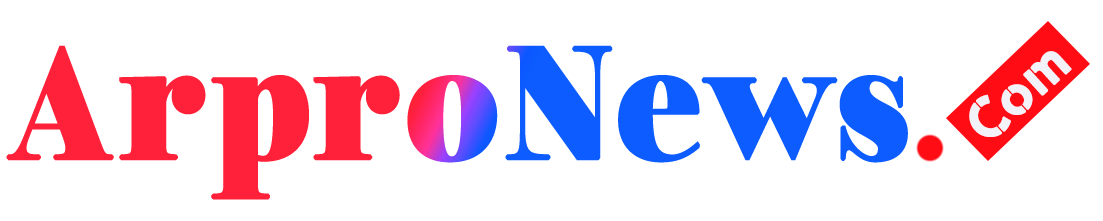 Arpronews Media Seputar Teknologi 2024
Arpronews Media Seputar Teknologi 2024